SFTP adalah singkatan dari Secure File Transfer Protocol yang kami gunakan untuk transfer data yang aman ke dan dari sistem lokal Anda. Ia bekerja melalui Protokol SSH dan karenanya dianggap lebih aman daripada FTP sederhana (Protokol Transfer File). Mentransfer data adalah tugas rutin setiap administrator sistem dan pengembang lain yang perlu membuat perubahan dalam kode mereka.
Jadi, dalam artikel hari ini, kami akan menunjukkan langkah-langkah terperinci untuk mengonfigurasi Server SFTP dan membuat pengguna dengan izin direktori yang ditentukan.
Untuk demonstrasi, kami menggunakan Ubuntu 20.04 LTS untuk pengaturan SFTP, tetapi langkah serupa dapat dilakukan jika Anda menggunakan sistem Operasi RHEL/CentOS.
Prasyarat:
Mulai dari prasyarat, kita perlu memastikan bahwa kita memiliki sudo atau root hak pengguna di server tempat kita perlu membuat Pengguna SFTP.
Mari kita mulai dengan masuk ke sistem menggunakan ssh yang dapat Anda gunakan terminal Putty atau Shell dari Desktop Linux Anda.
# ssh -i key.pem [email protected]_server_ip
# sudo -i
Anda juga dapat langsung masuk ke sistem Anda, tetapi pastikan untuk menggunakan nama pengguna dan kredensial Anda sendiri.
Langkah 1:Membuat Pengguna Khusus SFTP Baru
Membuat pengguna baru untuk SFTP sama seperti yang kami lakukan untuk menambahkan pengguna umum lainnya. Namun untuk membatasinya agar hanya digunakan untuk tujuan SFTP, kami akan menetapkannya ke shell tanpa login.
Jalankan perintah di bawah ini untuk membuat pengguna SFTP dengan menentukan direktori home kustomnya.
# useradd -m -d /home/example.com sftp_user
Atur kata sandi pengguna yang baru dibuat menggunakan perintah 'passwd' seperti di bawah ini.
# passwd sftp_user
Pastikan untuk mengatur kata sandi yang rumit untuk keamanannya. Kemudian tetapkan shell nologin dengan memodifikasi file 'passwd' seperti di bawah ini.
# vim /etc/passwd
sftp_user:x:1001:1001::/home/example.com:/usr/sbin/nologin
Simpan dan tutup menggunakan :wq! Untuk menerapkan perubahan.
Langkah 2:Siapkan Izin Direktori
Setelah membuat pengguna baru, kita perlu mengatur hak akses direktori dan kepemilikan direktori pengguna yang telah kita buat pada langkah pertama.
# chmod 755 /home/example.com/
# chown root:root /home/example.com
Langkah 3:Batasi Akses Direktori
Sekarang kita memiliki pengguna baru SFTP saja, selanjutnya kita perlu membatasi akses direktorinya agar dapat diakses ke folder beranda yang ditentukan yang kita buat.
Untuk melakukannya, kita akan memodifikasi file konfigurasi ssh dengan menambahkan parameter berikut.
# vim /etc/ssh/sshd_config
subsystem sftp internal-sftp Match User sftp_user ChrootDirectory %h AllowTCPForwarding no X11Forwarding no PasswordAuthentication yes ForceCommand internal-sftp
Sebelum menyimpan perubahan yang dibuat, pastikan untuk menambahkan nama pengguna Anda ke 'Cocokkan Pengguna', sedangkan '%h' mewakili direktori beranda pengguna yang baru Anda buat dalam lingkungan terbatas. 'ChrootDirectory' ini akan memastikan bahwa pengguna SFTP Anda tidak akan memiliki akses ke direktori lain mana pun.
Simpan file konfigurasi ssh, verifikasi sintaks jika ada masalah, lalu mulai ulang layanannya dan konfirmasikan apakah itu berjalan menggunakan perintah di bawah ini.
# ssh -t
# systemctl restart sshd
# systemctl status sshd
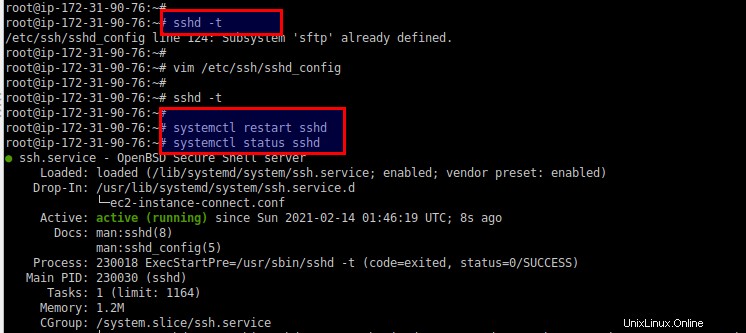
Di sini, Anda dapat melihat bahwa pertama ada kesalahan dalam file konfigurasi ssh yang kami perbaiki dengan mengomentari entri tambahan dan memulai ulang 'layanan sshd.
Langkah 4:Menguji Login SFTP
Pada titik ini, kami siap untuk menggunakan pengguna SFTp kami tetapi sebelum itu mari kita uji untuk memastikan hanya memiliki akses SFTP dengan menggunakan perintah ssh.
# [email protected]
Sedangkan xx perlu diganti dengan IP server Anda sendiri. Akibatnya, Anda akan mendapatkan kegagalan koneksi seperti yang ditunjukkan di bawah ini.
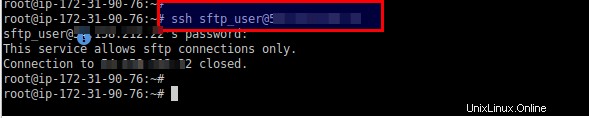
Langkah 5:Menggunakan Klien SFTP
Ada beberapa klien SFTP yang tersedia untuk digunakan untuk sistem operasi lintas platform dan Anda dapat menggunakan salah satu favorit Anda. Kami akan mengujinya menggunakan FileZilla yang merupakan salah satu klien FTP/SFTP terbaik dan paling berguna yang tersedia untuk digunakan. Anda dapat dengan mudah mengunduhnya dari tautan resmi mereka.
Mari kita buka di sistem Anda dan berikan alamat IP server SFTP Anda bersama dengan nama pengguna dan kata sandi yang Anda buat.
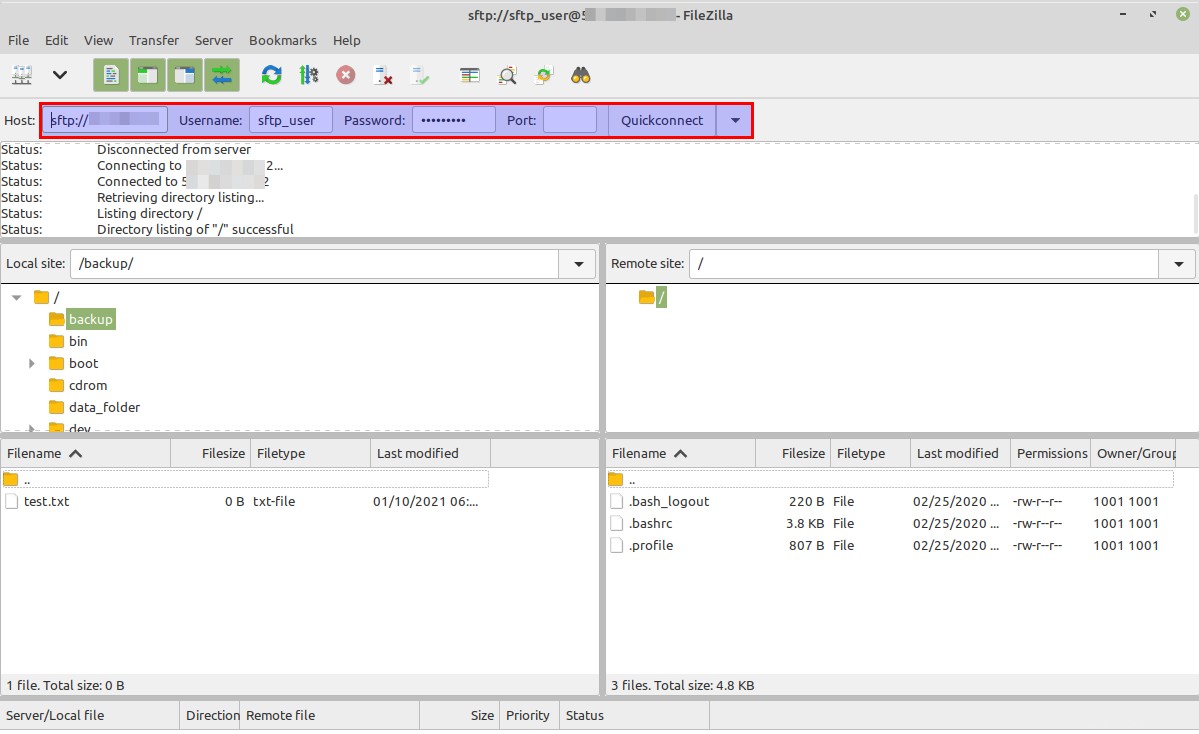
Setelah kredensial berhasil, Anda akan dapat memiliki akses ke direktori yang ditentukan hanya tempat Anda dapat mengunggah atau mengunduh data.
Kesimpulan:
Pada artikel ini kami telah membahas langkah-langkah terperinci untuk menyiapkan dan server SFTP baru dengan membuat perubahan konfigurasi ssh, menambahkan pengguna baru, dan menetapkan izin direktori yang diperlukan. Anda dapat menambahkan pengguna sebanyak yang Anda inginkan atau cukup membuat grup baru dan menjadikan pengguna baru sebagai bagian dari grup tersebut.